 tutoriels informatiques
tutoriels informatiques
 connaissances en informatique
connaissances en informatique
 Raisons et solutions pour les nombres tronqués affichés lorsque l'ordinateur est allumé
Raisons et solutions pour les nombres tronqués affichés lorsque l'ordinateur est allumé
Raisons et solutions pour les nombres tronqués affichés lorsque l'ordinateur est allumé
Quel est le problème avec tous les chiffres au démarrage de l'ordinateur
Cela est dû au fait que le système d'exploitation de l'ordinateur est tombé en panne et peut être résolu en le réinstallant.

La réinstallation du système consiste à réinstaller le système d'exploitation de l'ordinateur. Elle est généralement utilisée pour réparer la corruption ou le crash du fichier système causé par une erreur de l'utilisateur ou une attaque de virus et impossible de démarrer.
Certains utilisateurs d'ordinateurs choisiront de réinstaller le système d'exploitation lorsque le système fonctionne normalement afin d'optimiser le système et de le faire fonctionner au mieux. Il existe généralement deux méthodes de réinstallation : la superposition et la nouvelle réinstallation.
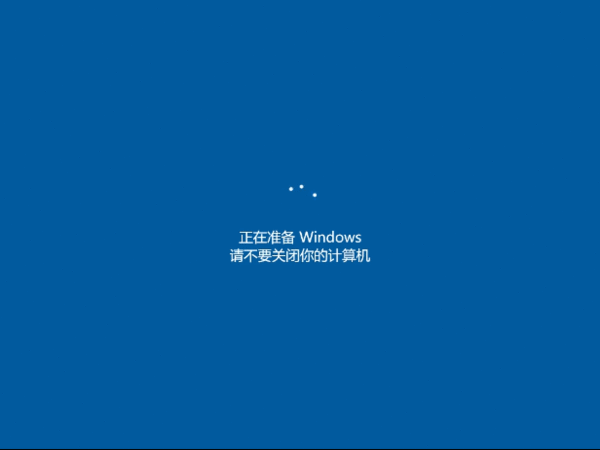
Informations détaillées :
Puisque l'ordinateur a signalé une erreur et ne peut pas accéder au système. À partir de la méthode d'installation, vous pouvez utiliser les étapes suivantes :
1. Téléchargez l'image iso système win7 requise sur votre disque dur local, cliquez avec le bouton droit et utilisez des outils tels que WinRAR pour l'extraire.
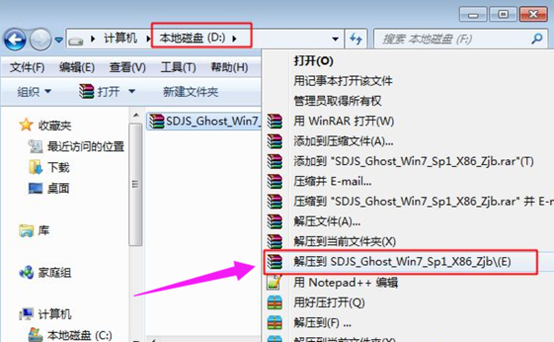
2. Placez le plus gros fichier gho tel que win7.gho et l'outil fantôme en un clic dans le même répertoire, tel que le lecteur D, et non le lecteur C ou le bureau.
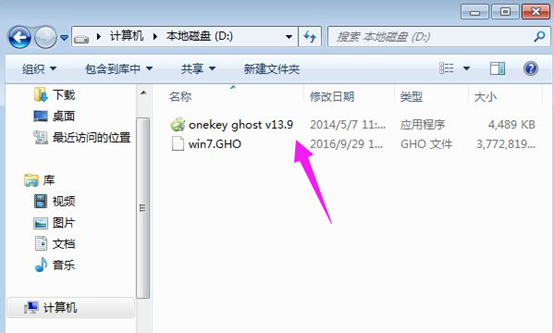
3. Double-cliquez pour ouvrir l'outil de réinstallation fantôme en un clic, sélectionnez "Restaurer la partition", sélectionnez le fichier win7.gho comme chemin d'image, sélectionnez l'emplacement du disque système, tel que le lecteur C, ou sélectionnez l'installation. emplacement en fonction de la capacité du disque, puis cliquez sur OK.

4. Une boîte de dialogue apparaîtra, cliquez sur Oui pour redémarrer l'ordinateur immédiatement.
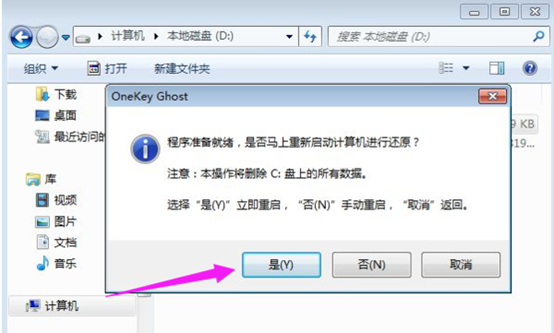
5. Après le redémarrage de l'ordinateur, l'option Onekey Ghost apparaît dans le menu de démarrage et l'ordinateur sélectionnera automatiquement cette option pour y accéder.
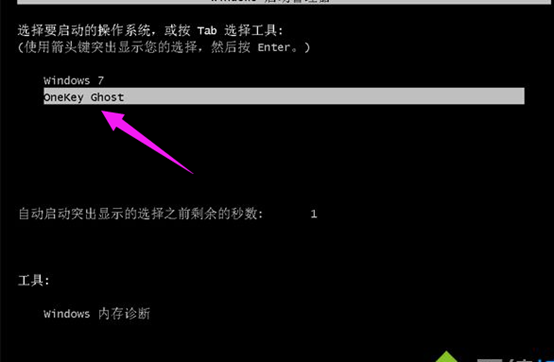
6. Commencez à accéder à cette interface, effectuez l'opération de restauration du système win7 sur le lecteur C et attendez que la barre de progression se termine.
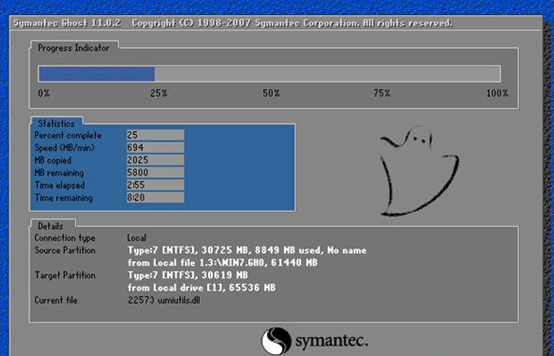
7. Une fois l'opération terminée, l'ordinateur redémarrera automatiquement et poursuivra le processus de réinstallation fantôme en un clic du système win7

8. Le processus de réinstallation prend généralement 5 à 10 minutes. Après avoir finalement redémarré et accédé au nouveau bureau Win7, le processus de réinstallation fantôme en un clic se termine.
L'ordinateur ne peut pas être allumé. Le coin supérieur gauche de l'écran continue d'afficher les mots "Digital Analog Digital Analog" mais juste
1. Tout d'abord, nous effectuons une vérification complète de la connexion entre l'écran de l'ordinateur et l'hôte, et rebrancheons chaque connexion pour voir s'il y a des problèmes de connexion.
2. Si le défaut persiste, nous devons ouvrir le boîtier pour voir s'il contient du métal ou d'autres substances susceptibles de provoquer un court-circuit dans le circuit hôte de l'ordinateur. Ensuite, nous sentons l'ordinateur pour voir s'il y a une odeur de brûlé. et regardez la carte mère. Y a-t-il des composants endommagés autour et autour du processeur.
3. Après avoir vérifié l'ensemble du châssis, s'il n'y a aucune anomalie dans le châssis, alors nous nous occuperons de la poussière sur le châssis.
4. Si l'ordinateur ne peut pas être allumé, utilisez la méthode système minimale pour débrancher les câbles de données du disque dur, du lecteur de disquette et du lecteur optique, puis vérifiez si l'ordinateur peut être allumé si un écran de démarrage apparaît. sur l'écran de l'ordinateur, le problème vient de ces appareils. Connectez ensuite plusieurs appareils à l'ordinateur un par un. Lorsqu'un certain appareil est connecté, le défaut réapparaît, indiquant que le défaut est causé par cet appareil. Enfin, concentrez-vous sur la vérification de cet appareil.
5. Si le défaut persiste, il s'agit probablement d'un défaut de la carte mémoire, de la carte graphique, du processeur, de la carte mère, etc. À ce stade, il suffit de brancher et débrancher le matériel, ou de le remplacer à nouveau, et essayez un par un pour trouver la cause.
6. Si la mémoire, la carte graphique, le processeur et les autres périphériques sont normaux, déchargez le BIOS, utilisez la méthode d'isolation, placez la carte mère à l'extérieur du châssis et connectez la mémoire, la carte graphique, le processeur, etc. L'ordinateur peut afficher, puis retirez la carte mère, installez-la dans le châssis et testez jusqu'à ce que la cause du défaut soit trouvée. Si le problème persiste, la carte mère doit être renvoyée au fabricant pour réparation.
Pourquoi de nombreux chiffres apparaissent-ils lorsque j'allume mon ordinateur
Solution :
1) Il s'agit du système qui analyse votre disque dur. Il peut s'agir d'un problème causé par votre propre opération. Si vous arrêtez illégalement, coupez l'alimentation directement ou appuyez sur le bouton d'alimentation pour éteindre l'alimentation, l'ordinateur vérifiera votre disque dur. matériel lorsqu'il est allumé, y compris votre disque dur.
Il y a également un problème avec le disque dur de votre ordinateur. Il est recommandé d'utiliser l'outil d'analyse de disque fourni avec votre ordinateur pour l'analyser et le réparer. Si le problème est plus grave, utilisez le logiciel suivant pour le réparer (si c'est le cas). ne pas analyser la prochaine fois après cette analyse, il sera analysé normalement. Si le disque dur est toujours analysé lors du démarrage, veuillez voir ci-dessous et laissez-le essayer de réparer le disque selon la méthode suivante).
2) S'il n'y a pas d'arrêt illégal et qu'il n'y a pas de problème avec le disque dur et que le système analyse toujours lorsqu'il est allumé, vous pouvez utiliser la méthode suivante pour empêcher le système d'analyser le disque dur :
Cliquez sur "Démarrer/Exécuter", entrez "regedit" et appuyez sur Entrée pour ouvrir l'éditeur de registre, sélectionnez la sous-clé "HKEY_LOCAL_MACHINESYSTEMCurrentControlSetControlSession Manager", puis recherchez l'élément de valeur de clé "BootExecute" dans la fenêtre de droite et effacez ses données de valeur. (sélectionnez l'exportation du fichier à sauvegarder avant de l'effacer, afin de pouvoir restaurer la sauvegarde si nécessaire).
3) La méthode de réparation de disque propre au système (si vous allumez toujours l'ordinateur pour vérifier, utilisez cette méthode pour réparer un certain disque) :
Les étapes spécifiques sont les suivantes : Sélectionnez la lettre du lecteur dans Poste de travail et cliquez avec le bouton droit de la souris. Dans la fenêtre contextuelle des propriétés du lecteur, sélectionnez "Outils → Démarrer la vérification" et sélectionnez "Réparer automatiquement les erreurs du système de fichiers" et "Analyser". et restaurer les secteurs défectueux". Zone", puis cliquez sur Démarrer. La durée de l'analyse varie en fonction de la capacité du disque et des options d'analyse (après avoir suivi la méthode ci-dessus, une boîte de dialogue apparaîtra, cliquez sur Oui, elle s'arrêtera automatiquement, puis s'arrêtera automatiquement). démarrer pour réparer).
Des secteurs défectueux sur le disque dur entraîneront l'endommagement ou la perte des fichiers du système informatique, et l'ordinateur ne pourra pas démarrer ou plantera. Les secteurs défectueux du disque dur peuvent être réparés à l'aide de NDD Disk Utility ou Scandisk.
4) Si le problème ne peut toujours pas être résolu, restaurez le système ou réinstallez le système. Si cela ne fonctionne pas, formatez le disque dur, répartissez le système d'exploitation et réinstallez le système d'exploitation. Si cela ne fonctionne pas, remplacez-le. le disque dur.
Ce qui précède est le contenu détaillé de. pour plus d'informations, suivez d'autres articles connexes sur le site Web de PHP en chinois!

Outils d'IA chauds

Undresser.AI Undress
Application basée sur l'IA pour créer des photos de nu réalistes

AI Clothes Remover
Outil d'IA en ligne pour supprimer les vêtements des photos.

Undress AI Tool
Images de déshabillage gratuites

Clothoff.io
Dissolvant de vêtements AI

AI Hentai Generator
Générez AI Hentai gratuitement.

Article chaud

Outils chauds

Bloc-notes++7.3.1
Éditeur de code facile à utiliser et gratuit

SublimeText3 version chinoise
Version chinoise, très simple à utiliser

Envoyer Studio 13.0.1
Puissant environnement de développement intégré PHP

Dreamweaver CS6
Outils de développement Web visuel

SublimeText3 version Mac
Logiciel d'édition de code au niveau de Dieu (SublimeText3)
 Comment résoudre le code d'erreur Windows & quot; invalid_data_access_trap & quot; (0x00000004)
Mar 11, 2025 am 11:26 AM
Comment résoudre le code d'erreur Windows & quot; invalid_data_access_trap & quot; (0x00000004)
Mar 11, 2025 am 11:26 AM
Cet article aborde l'erreur Windows "invalid_data_access_trap" (0x00000004), un BSOD critique. Il explore les causes communes comme les pilotes défectueux, les dysfonctionnements matériels (RAM, le disque dur), les conflits logiciels, l'overclocking et les logiciels malveillants. Trou
 Comment modifier le registre? (Avertissement: utilisez avec prudence!)
Mar 21, 2025 pm 07:46 PM
Comment modifier le registre? (Avertissement: utilisez avec prudence!)
Mar 21, 2025 pm 07:46 PM
L'article traite de l'édition du registre Windows, des précautions, des méthodes de sauvegarde et des problèmes potentiels des modifications incorrectes. Problème principal: risques d'instabilité du système et de perte de données contre les modifications inappropriées.
 Comment gérer les services dans Windows?
Mar 21, 2025 pm 07:52 PM
Comment gérer les services dans Windows?
Mar 21, 2025 pm 07:52 PM
L'article discute de la gestion des services Windows pour la santé du système, y compris le démarrage, l'arrêt, le redémarrage des services et les meilleures pratiques de stabilité.
 Découvrez comment réparer l'avertissement de santé dans les paramètres Windows
Mar 19, 2025 am 11:10 AM
Découvrez comment réparer l'avertissement de santé dans les paramètres Windows
Mar 19, 2025 am 11:10 AM
Que signifie l'avertissement de santé des motivations dans les paramètres Windows et que devez-vous faire lorsque vous recevez l'avertissement de disque? Lisez ce tutoriel Php.CN pour obtenir des instructions étape par étape pour faire face à cette situation.
 Quelle application utilise ene.sys
Mar 12, 2025 pm 01:25 PM
Quelle application utilise ene.sys
Mar 12, 2025 pm 01:25 PM
Cet article identifie ENE.SYS comme un composant de pilote audio haute définition Realtek. Il détaille sa fonction dans la gestion du matériel audio, mettant l'accent sur son rôle crucial dans la fonctionnalité audio. L'article guide également les utilisateurs sur la vérification de sa légitimité
 Comment utiliser l'éditeur de stratégie de groupe (gpedit.msc)?
Mar 21, 2025 pm 07:48 PM
Comment utiliser l'éditeur de stratégie de groupe (gpedit.msc)?
Mar 21, 2025 pm 07:48 PM
L'article explique comment utiliser l'éditeur de stratégie de groupe (GPedit.msc) dans Windows pour gérer les paramètres du système, en survivant les configurations courantes et les méthodes de dépannage. Il note que gpedit.msc n'est pas disponible dans Windows Home Editions, suggérant
 Comment modifier l'application par défaut pour un type de fichier?
Mar 21, 2025 pm 07:48 PM
Comment modifier l'application par défaut pour un type de fichier?
Mar 21, 2025 pm 07:48 PM
L'article discute de la modification des applications par défaut pour les types de fichiers sous Windows, y compris le retour et les modifications en vrac. Problème principal: aucune option de changement de masse intégrée.
 MSConfig continue de revenir au démarrage sélectif? 2 solutions ici
Mar 28, 2025 pm 12:06 PM
MSConfig continue de revenir au démarrage sélectif? 2 solutions ici
Mar 28, 2025 pm 12:06 PM
Êtes-vous interrogé sur un problème que MSConfig continue de revenir au démarrage sélectif sur vos fenêtres? Comment passer au démarrage normal si vous en avez besoin? Essayez les méthodes expliquées dans ce post php.cn pour en trouver une qui fonctionne pour vous.





